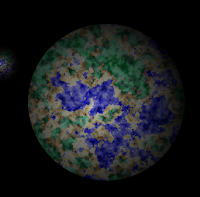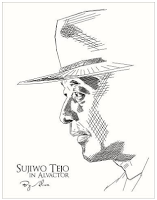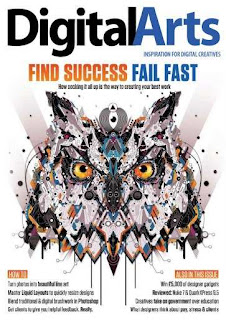Menyalin Perintah dengan Attributes Eyedropper tool di CorelDRAW

Version : CorelDRAW X5 Attributes Eyedropper tool berfungsi untuk memilih dan menyalin properti pada objek, seperti halnya fill, ketebalan garis, ukuran, dan efek, dari suatu objek pada jendela gambar. Okelah untuk memperjelas maksud diatas mari kita ulas bersama dan langsung sampeyan praktekkan; Sebagai contoh, ketik tulisan terpisah sehingga ada dua objek text, ngetiknya menggunakan Text tool seperti dibawah ini; Selanjutnya ganti jenis font, ganti juga warna text menjadi merah dan beri outline warna ungu/violet yang terakhir beri efek Drap Shadow , oke langkah pertama selesai (ini hanya contoh sampeyan bisa kreasikan sendiri); Kemudian sampeyan menginginkan objek text "Dua" sama dengan objek text "Satu", disini fungsi Atributes Eyedroper yang kita pakai.... klik menu Atributes Eyedroper tool pada Toolbox ; Kemudian sorot pada Property Bar , klik drop down pilihan Effects dan beri tanda centang pada Drop Shadow dan klik OK , karena pada drop down pilihan Pr